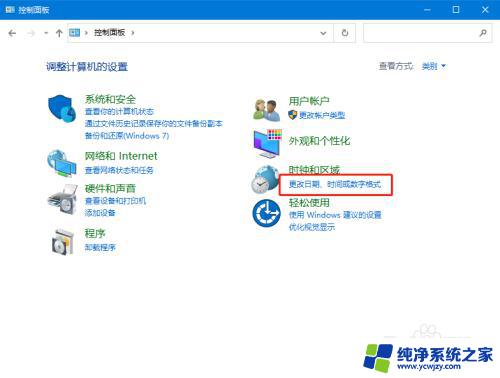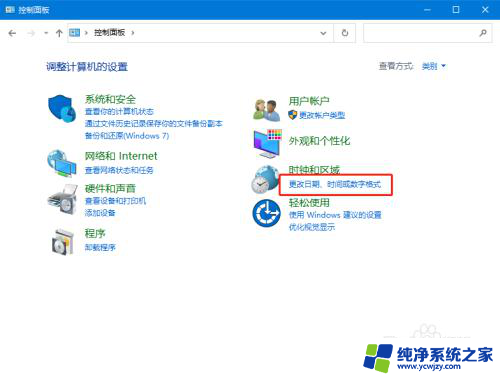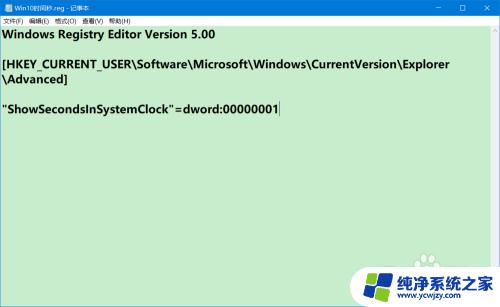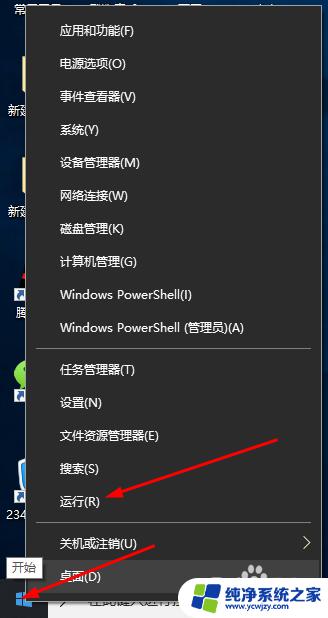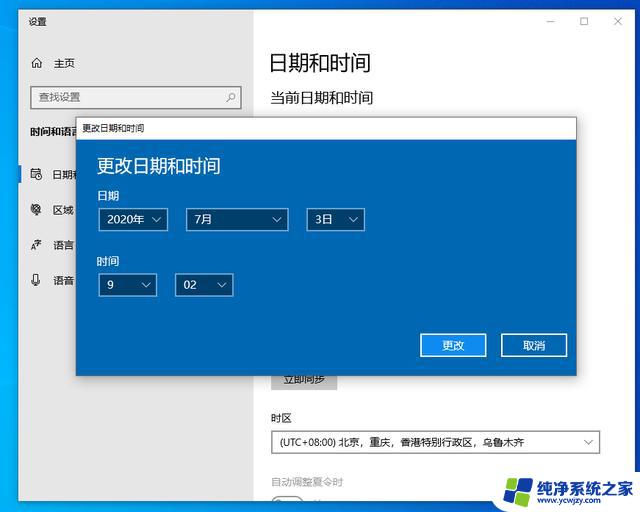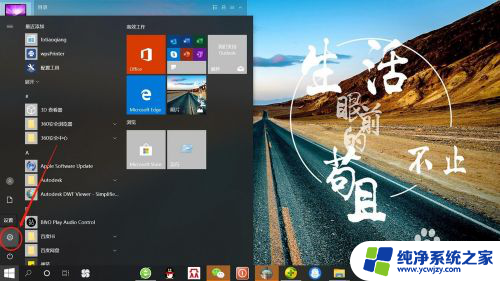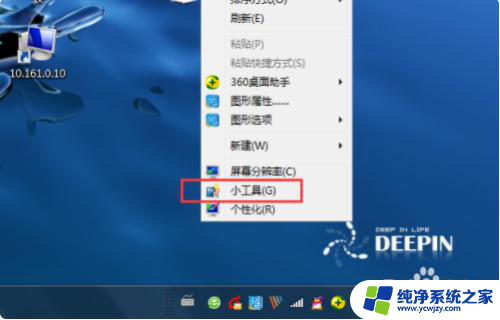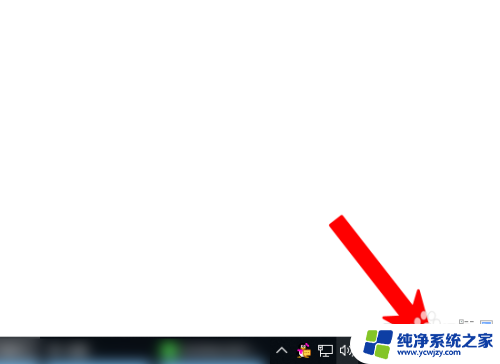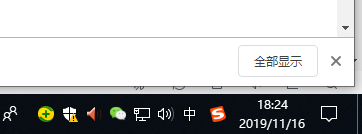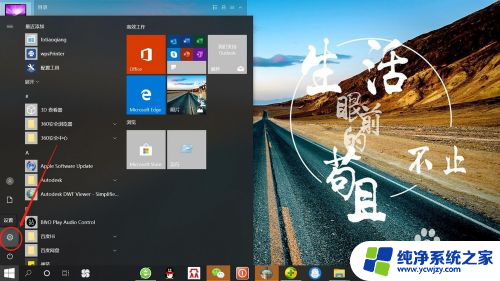win10怎么显示长时间显示秒
在日常生活中,我们经常需要查看时间并且对时间的精确性有着较高的要求,而在Windows 10操作系统中,我们可以很方便地设置时间显示到秒。通过简单的操作,我们可以在任务栏上方轻松显示出精确到秒的时间,让我们更加方便地掌握时间的流逝。接下来让我们一起来了解一下Win10怎么显示长时间显示秒的方法吧!

操作步骤
1、按组合键“win+r”打开运行窗口,输入regedit。按回车键,
2、依次找到:HKEY_CURRENT_USER\SOFTWARE\Microsoft\Windows\CurrentVersio\Explorer\Advanced,新建DWORD(32位)值,命名为ShowSecondsInSystemClock;
3、修改数值数据为1;
4、重启explorer.exe。
5、要想改回默认设置,直接删除ShowSecondsInSystemClock,重启文件资源管理器。
以上就是win10怎么显示长时间显示秒的全部内容,碰到同样情况的朋友们赶紧参照小编的方法来处理吧,希望能够对大家有所帮助。